Das Aktivieren von „Nicht stören“ auf einem Mac kann eine großartige Möglichkeit sein, mit einigen Arbeiten fortzufahren, wenn Sie nicht mit einem ständigen Strom von Benachrichtigungen und anderen Updates bombardiert werden möchten.
Wenn Sie beschäftigt sind – und seien wir ehrlich, wer ist nicht beschäftigt? — Eine Benachrichtigung nach der anderen kann eine lästige Ablenkung sein. Vor allem, wenn sie nicht wichtig sind. Und selbst wenn ja, müssen Sie wirklich sofort auf diese E-Mail oder diese Nachricht antworten? Wahrscheinlich nicht. Außerdem erhalten die meisten von uns Dutzende von Benachrichtigungen, die auch über unsere Telefone und Tablets eingehen.
Daher kann es sehr nützlich sein zu wissen, wie man „Nicht stören“ auf einem Mac einschaltet. Wir behandeln das in diesem Artikel und wie Sie bei der Arbeit an einem Mac produktiver bleiben können – dabei brauchen wir alle von Zeit zu Zeit Hilfe.

Warum „Nicht stören“ aktivieren?
Wenn Sie möchten, ist Ihr Mac so eingerichtet, dass er Benachrichtigungen von Dutzenden von Quellen akzeptiert. Von aktuellen Nachrichten über das Wetter bis hin zu globalen Aktienmärkten und jeder App, die Sie haben – die mit einer Messaging- oder Push-Benachrichtigungsfunktion ausgestattet ist (was alles von E-Mail bis Spotify sein kann) – wurde entwickelt, um uns Benachrichtigungen zu senden und sich nahtlos in Mac zu integrieren Betriebssystem.
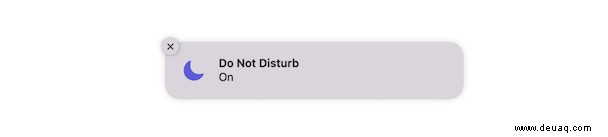
Jedes Mal, wenn Sie auf „Benachrichtigungen zulassen“ oder etwas Ähnliches klicken, haben Sie die Tür zu einer App geöffnet, die Sie jedes Mal anpinnt, wenn jemand eine Nachricht sendet oder wenn diese App ein Update hat. Einige davon werden wichtig und nützlich sein. Die meisten von ihnen werden wahrscheinlich nicht so nützlich sein.
Um eine Überlastung durch Benachrichtigungen zu vermeiden, ist es hilfreich zu wissen, wie man Ablenkungen vermeidet und diese auf einem Mac ausschaltet. Sie können dies auch auf einem iPhone und iPad und anderen Geräten tun, um eine ungestörte Zeit zu haben, um sich auf die Arbeit oder ein Spiel oder eine Fernsehserie zu konzentrieren, auf die Sie sich gefreut haben.
Wie aktiviere ich „Nicht stören“?
Es gibt ein paar einfache Möglichkeiten, „Nicht stören“ auf dem Mac zu aktivieren.
#1:Halten Sie die Wahl-/Alt-Taste gedrückt und klicken Sie dann auf das Listensymbol in der oberen rechten Ecke der oberen Menüleiste. Wenn dies dazu führt, dass das Listensymbol abgeblendet wird, bedeutet dies, dass Benachrichtigungen vorübergehend ausgeschaltet sind.
#2:Eine andere Möglichkeit ist über Systemeinstellungen> Benachrichtigungen &Fokus> Wählen Sie die Registerkarte Fokus. Hier können Sie „Nicht stören“ aktivieren und festlegen, wann genau es aktiviert werden soll.
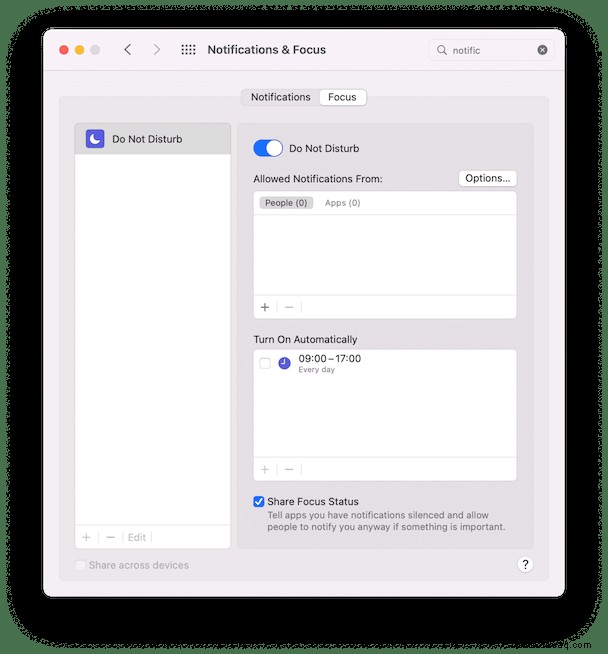
Wie auch immer Sie sich entscheiden, es ist schnell und einfach, „Nicht stören“ auf einem Mac zu aktivieren.
Warum ist "Nicht stören" wichtig?
Laut einer kürzlich durchgeführten Udemy-Umfrage geben fast 3 von 4 Arbeitnehmern (70 Prozent) zu, dass sie sich abgelenkt fühlen, wenn sie arbeiten sollen (und ständige Benachrichtigungen spielen dabei eine große Rolle), wobei 16 Prozent behaupten, dass sie es fast sind immer abgelenkt. Am größten ist das Problem für Millennials und Mitarbeiter der Generation Z:74 % geben an, sich abgelenkt zu fühlen.
Nun fragen Sie sich vielleicht, wie genau Menschen in diesem Zeitalter der Ablenkungen produktiv bleiben?
Wir haben Ihnen gezeigt, wie Sie Benachrichtigungen deaktivieren. Hier sind ein paar andere Möglichkeiten, wie Sie produktiver werden können, wenn Sie beschäftigt sind.
Möglichkeiten, auf Ihrem Mac produktiver zu bleiben
Neben dem Deaktivieren von Benachrichtigungen gibt es zahlreiche Möglichkeiten, auf einem Mac produktiver zu bleiben.
- Automatische Updates und Benachrichtigungen deaktivieren
- Anmeldeobjekte minimieren
- Bildschirmzeit verwenden
- Löschen Sie Unordnung auf Ihrer Festplatte – testen Sie die kostenlose Version von CleanMyMac X
- Beschleunigen Sie Ihren Mac (und entlasten Sie den Arbeitsspeicher)
Eine Möglichkeit besteht darin, die Gesamtgeschwindigkeit des Mac zu verbessern und Programme und Systeme zu entfernen, die zu viel Speicher und RAM verbrauchen.
Es gibt zwei Möglichkeiten, wie Sie dies tun können. Durchsuchen Sie den Mac entweder manuell, was einige Zeit in Anspruch nehmen wird, nach starken Speicherverbrauchern und langsamen Apps, und versuchen Sie sogar, macOS-Programme aufzuspüren, die gewartet werden müssen.
Oder Sie können dies mit ein wenig Hilfe von CleanMyMac X tun, einer nützlichen App zur Verbesserung der Mac-Leistung.
- Laden Sie CleanMyMac X herunter (kostenlos hier)
- Klicken Sie auf das Geschwindigkeitsmodul
- Dies sollte langsam laufende Programme reparieren und RAM freigeben.
- Andere Funktionen wie Wartungsskripts können die Leistung mit einer größeren Auswahl an nativen und Drittanbieter-Apps verbessern und Programme entfernen, die zu viel Speicher beanspruchen.
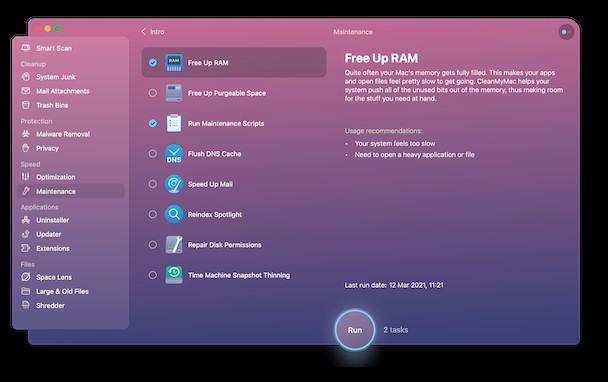
CleanMyMac X ist ein unschätzbares Tool, um Ihren Mac wieder auf Höchstleistung zu bringen. Damit Sie gleichzeitig effizienter werden. Neben dem Ausschalten von Benachrichtigungen werden Sie feststellen, wie viel mehr Sie jeden Tag erledigen können.